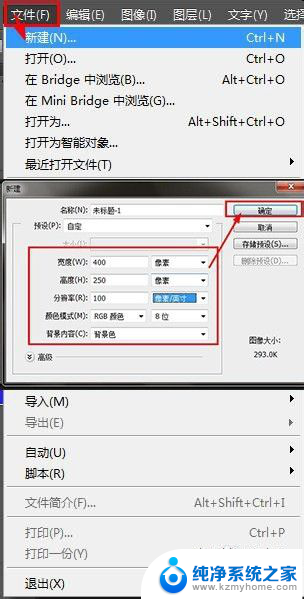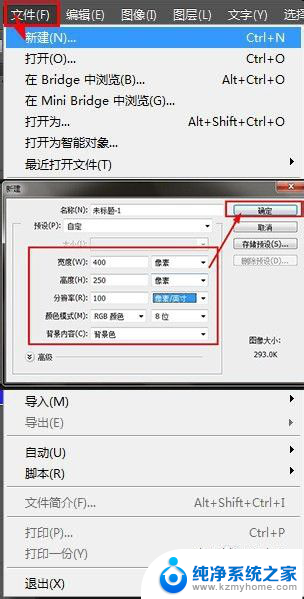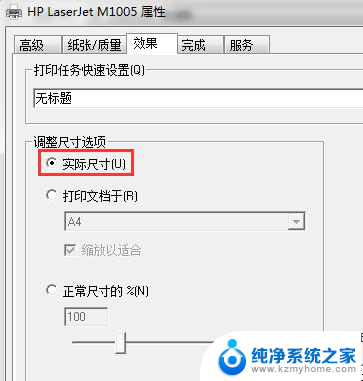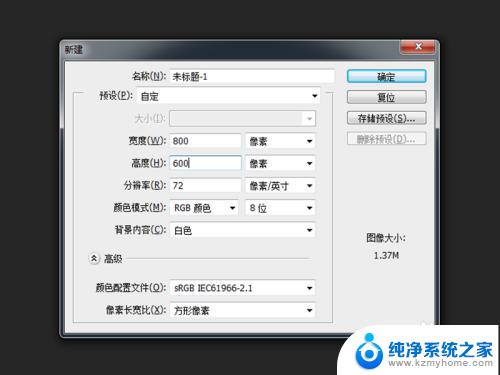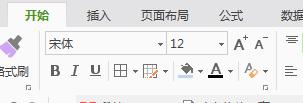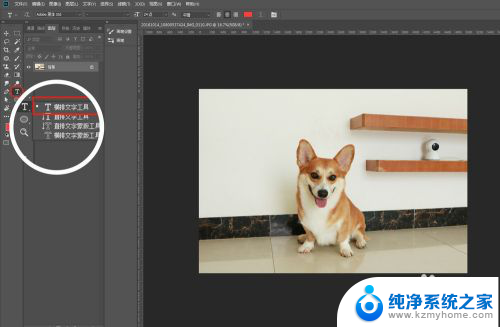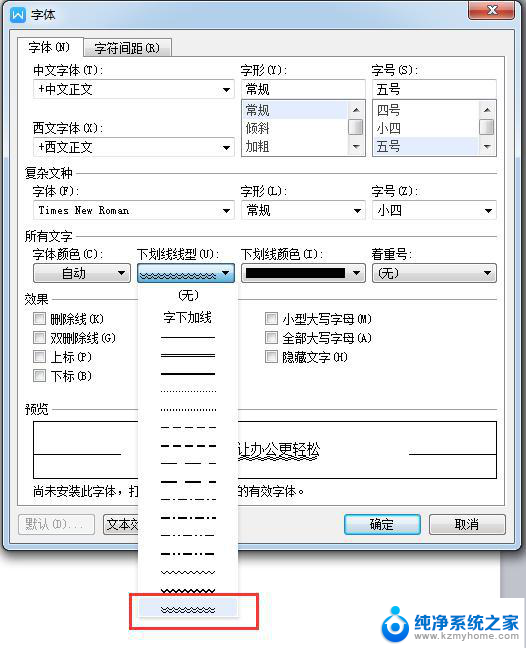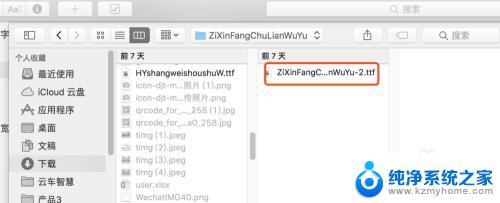ps如何加粗文字 如何使用Photoshop加粗字体
ps如何加粗文字,在如今的社交媒体和数字时代,文字的表现形式变得越来越重要,加粗字体是一种简单而有效的方式,可以吸引读者的注意力,突出重点或强调关键信息。对于使用Photoshop的用户来说,加粗字体只需几个简单的步骤便可实现。通过选择合适的字体和字号,然后使用Photoshop的文本工具,在选定的文本上应用加粗效果即可。无论是在设计海报、制作广告还是编辑图片,掌握如何加粗文字都可以让你的作品更加引人注目。
具体方法:
1.打开ps软件,点击【文件】。选择下拉菜单中【新建】,新建的画布根据自己的要求来,之后点击【确定】。
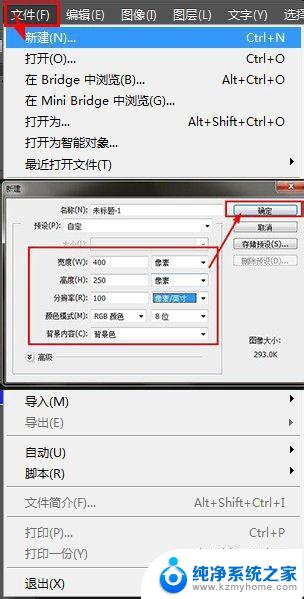
2.点击左侧的【工具框】,选择【文字工具】,在画布上输入文字,按【Ctrl+回车键】确定文字输入。

3.方法1:
通过改变【字体样式】来达到字体加粗。
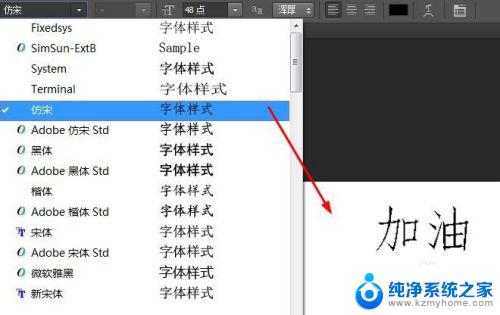
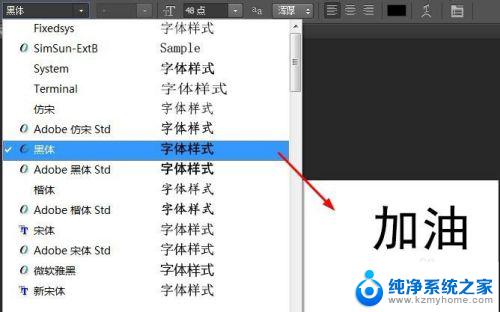
4.方法2:
在文字画布上点击【鼠标右键】,选择【仿粗体】选项,以此来达到字体加粗。
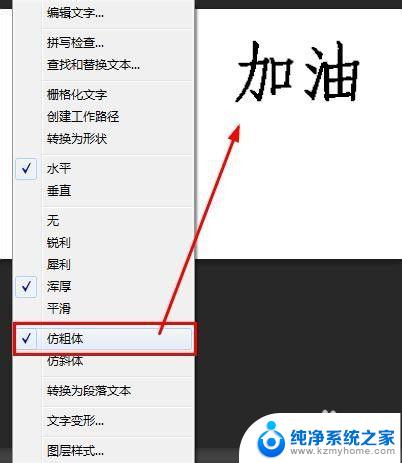
5.方法3:
在右下角【文本图层】中点击【鼠标右键】,选择【混合选项】。
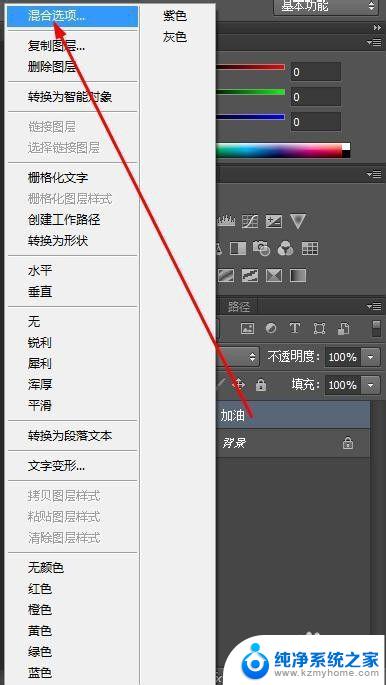
6.在【图层样式】里,选择【描边】。通过改变【结构】里的【大小】来给字体加粗,大小的像素一般在1~3之间。
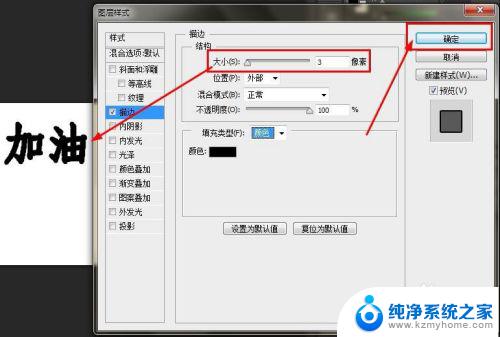
7.方法4:
在文字画布上点击【鼠标右键】,选择【栅格化文字】选项。
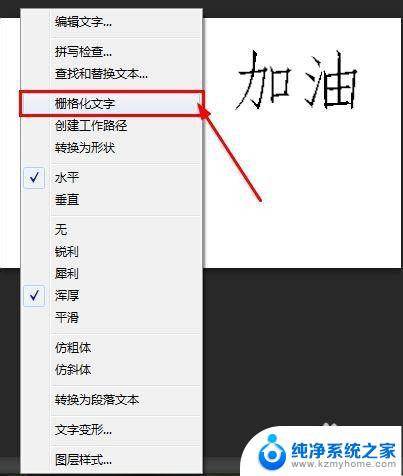
8.点击【滤镜】选择下拉菜单【其它】里的【最小值】选项,改变【半径】的像素来给字体加粗。半径的像素一般在1~3之间。
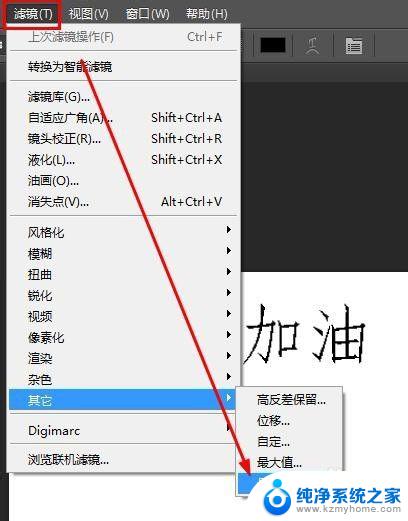
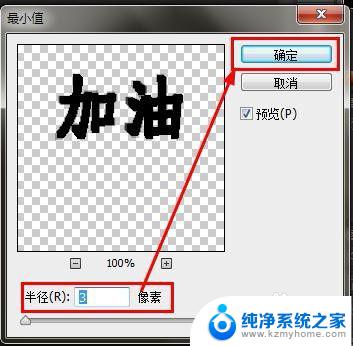
以上就是加粗文字的操作方法,如果遇到这种情况,可以根据这些步骤进行解决,非常简单快速,一步到位。